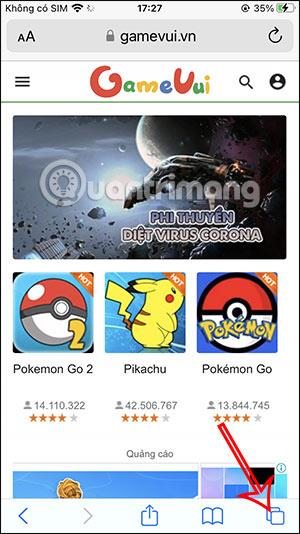Στο iOS 16, υπάρχει μια λειτουργία καρφιτσώματος καρτέλας στο πρόγραμμα περιήγησης Safari, η οποία βοηθά τους χρήστες να έχουν γρήγορη πρόσβαση κατά την περιήγηση στον ιστό, εάν ανοίξουμε πολλές καρτέλες στο πρόγραμμα περιήγησης. Αυτή η λειτουργία καρφιτσώματος καρτέλας θα καρφιτσώσει την καρτέλα ακριβώς στο επάνω μέρος της διεπαφής πολλαπλών εργασιών του προγράμματος περιήγησης Safari. Και μόλις αποκτήσετε πρόσβαση στη διεπαφή διαχείρισης καρτελών Safari, θα δείτε αμέσως αυτήν την καρφιτσωμένη καρτέλα. Το παρακάτω άρθρο θα σας καθοδηγήσει στο να καρφιτσώσετε τις καρτέλες Safari.
Οδηγίες για το καρφίτσωμα καρτελών στο Safari
Οδηγός γρήγορης εκκίνησης
Ανοίξτε καρτέλες στο πρόγραμμα περιήγησης Safari > Πατήστε παρατεταμένα την καρτέλα που θέλετε να καρφιτσώσετε > Επιλέξτε για να καρφιτσώσετε την καρτέλα στο Safari > Πατήστε παρατεταμένα την καρτέλα εγγραφή > Ξεκαρφιτσώστε την καρτέλα.
Εκμάθηση βίντεο για το καρφίτσωμα καρτελών στο Safari
Αναλυτικές οδηγίες
Βήμα 1:
Αρχικά, έχετε πρόσβαση στις καρτέλες ως συνήθως στο πρόγραμμα περιήγησης Safari. Στη συνέχεια, στη διεπαφή του Safari, κάντε κλικ στο εικονίδιο πολλαπλών εργασιών στην κάτω δεξιά γωνία.

Βήμα 2:
Σύντομα ο χρήστης θα δει όλες τις ανοιχτές καρτέλες στο πρόγραμμα περιήγησης Safari. Εδώ, πατήστε παρατεταμένα την καρτέλα Safari που θέλετε να καρφιτσώσετε ακριβώς στην κορυφή της διεπαφής διαχείρισης ανοιχτής καρτέλας στο πρόγραμμα περιήγησης.
Εμφανίζοντας τώρα τις επιλογές για την τρέχουσα καρτέλα, κάνουμε κλικ στο Καρφίτσωμα καρτέλας .


Βήμα 3:
Στη συνέχεια, θα δείτε αμέσως την καρφιτσωμένη καρτέλα ακριβώς στη διεπαφή διαχείρισης καρτελών του προγράμματος περιήγησης Safari. Μόλις αποκτήσετε πρόσβαση στη διεπαφή διαχείρισης, θα δείτε την καρφιτσωμένη καρτέλα.

Βήμα 4:
Όταν πατάτε παρατεταμένα σε αυτήν την καρτέλα, θα εμφανιστούν οι παρακάτω επιλογές. Κάντε κλικ στο Ξεκαρφίτσωμα για να ξεκαρφιτσώσετε την καρτέλα στο πρόγραμμα περιήγησης Safari.